-
本地连接一直在获取网络地址,小编告诉你电脑本地连接一直在获取网络地址怎么办
- 2018-01-03 10:01:32 来源:windows10系统之家 作者:爱win10
电脑失去网络的feel是什么?犹如吃泡面没有调料包事一样样的,假如在正常操作的时,突然遇到了本地连接一直在获取网络地址的情况,这是怎么回事呢?又该如何去解决呢?下面,小编就来跟大家分享本地连接一直在获取网络地址的方法。
现在使用局域网是越来越高了,其原因就是能够使得网络的利用率的到提高,不过也有用户会遇到这么情况“网络连接会一直显示““正在获取网络地址””这时该怎么去解决呢?下面,小编就来跟大家介绍本地连接一直在获取网络地址的解决方法。
本地连接一直在获取网络地址
打开“运行”程序, 在运行编辑窗口,输入services.msc命令,确定,进入系统服务。
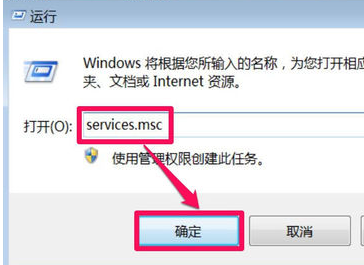
网络地址系统软件图解1
在系统服务中,找到“DHCP Client”,双击进入属性修改窗口。
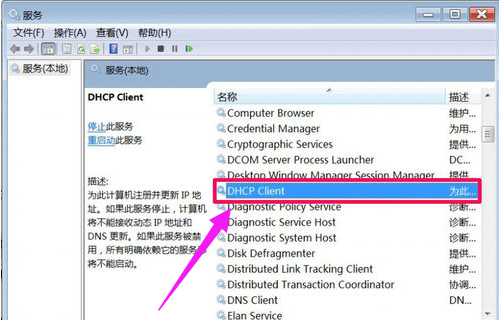
本地连接系统软件图解2
在属性的常规选项卡下,找到启动类型,看是不是为“自动”,如果不是,将其设置为“自动”,再按“应用”。
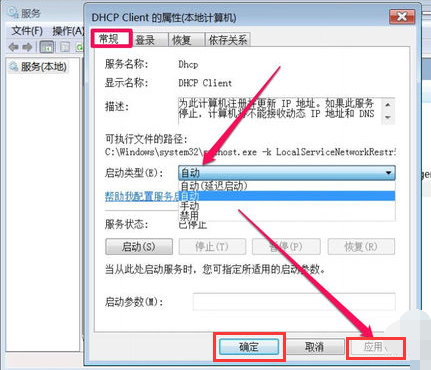
网络地址系统软件图解3
在服务状态下,点击“启动”按钮,
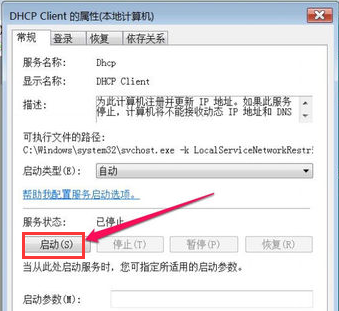
网络地址系统软件图解4
启动完成后,按“确定”,看看网络能不能连上。
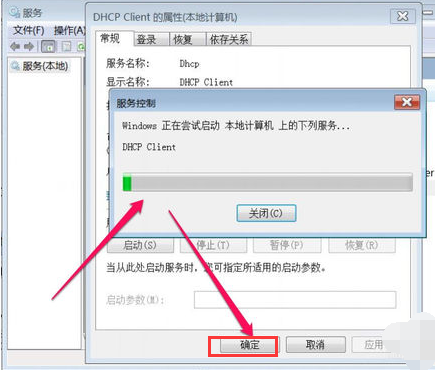
网络地址系统软件图解5
如果还连不上,则可能是IP地址设置不正确引起,在任务栏网络图标上右键,点击“打开网络和共享中心”。
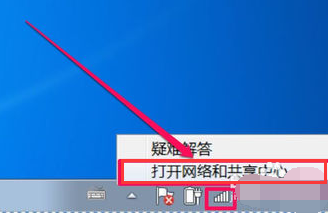
本地连接系统软件图解6
在网络和共享中心窗口,在左侧选项中,选择“更改适配器设置”这一项。
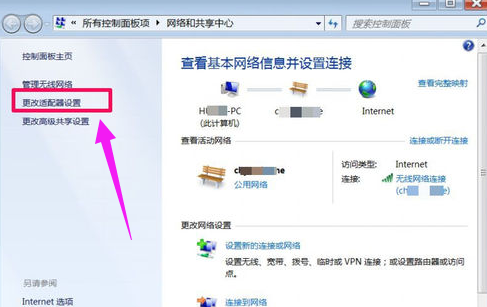
获取网络系统软件图解7
进入的是网络连接界面,选择无线网络连接,或者是本地连接,根据自已当时使用的网络类型决定。在此项上右键,选择“属性”。
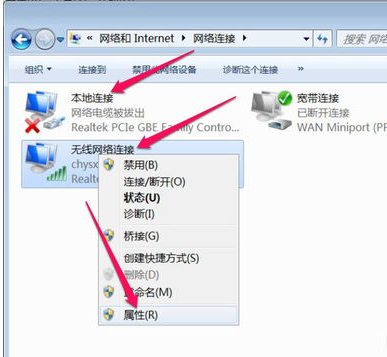
获取网络系统软件图解8
在属性的“网络”选项卡下,选择“Internet 协议版本 4 (TCP/IPv4)”这一项,打开“属性”。
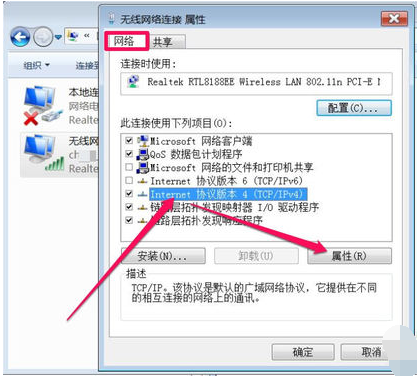
电脑网络系统软件图解9
在协议属性窗口,如果当前是自定义IP地址与DNS服务器地址,可以改为“自动获取”,如果当前是自动获取,则改为“使用下面IP地址”和“使用下面的DNS服务器地址”,填好IP和DNS地址后,点击:确定。
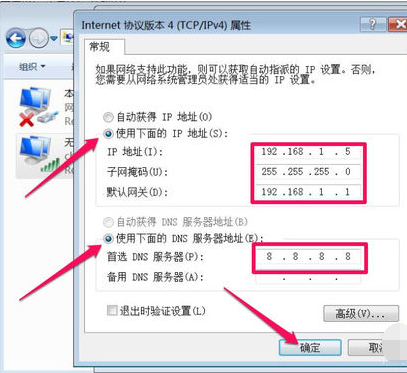
本地连接系统软件图解10
以上就是本地连接一直在获取网络地址的解决对策了。
猜您喜欢
- win 7系统之家32位纯净版安装方法..2017-06-07
- srt是什么文件,小编告诉你srt是什么文..2018-08-04
- 主编教您网页不显示图片怎么办..2018-11-09
- win764位纯净版安装方法2017-01-13
- 图文详解win7硬盘安装步骤详解..2018-12-19
- 笔记本键盘锁定,小编告诉你笔记本键盘..2018-02-02
相关推荐
- 手把手教你装系统win7方法 2020-07-11
- 笔记本触摸板没反应,小编告诉你怎么解.. 2017-12-18
- 笔者教你电脑装机详细步骤.. 2018-12-06
- 一键下载系统雨林木风深度技术哪个好.. 2017-06-18
- 用好“程序和功能”软件卸载不用发愁.. 2015-01-11
- 告诉你win7怎么改mac地址 2018-11-10





 系统之家一键重装
系统之家一键重装
 小白重装win10
小白重装win10
 小白系统win10系统下载32位专业版v201705
小白系统win10系统下载32位专业版v201705 深度技术win10系统下载32位专业版v201808
深度技术win10系统下载32位专业版v201808 电脑公司win7|电脑公司Ghost_Win7旗舰版2014.10
电脑公司win7|电脑公司Ghost_Win7旗舰版2014.10 闪电极速浏览器 v8.8.3.4000官方版
闪电极速浏览器 v8.8.3.4000官方版 电脑公司 Ghost Win7 32位旗舰版 V13.1
电脑公司 Ghost Win7 32位旗舰版 V13.1 萝卜家园 Ghost Win10 64位全面升级版 v2023.04
萝卜家园 Ghost Win10 64位全面升级版 v2023.04 雨林木风Ghos
雨林木风Ghos 猫眼浏览器(C
猫眼浏览器(C 电脑公司 win
电脑公司 win 系统之家ghos
系统之家ghos 深度技术win8
深度技术win8 香蕉浏览器 v
香蕉浏览器 v 深度技术ghos
深度技术ghos 小白系统ghos
小白系统ghos 最新电脑公司
最新电脑公司 雨林木风 gho
雨林木风 gho 闪游浏览器 v
闪游浏览器 v 粤公网安备 44130202001061号
粤公网安备 44130202001061号